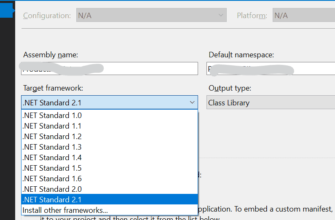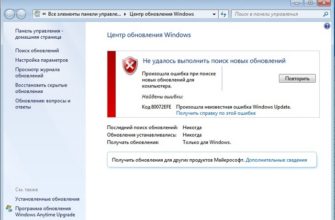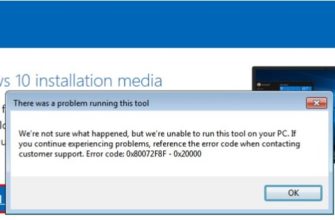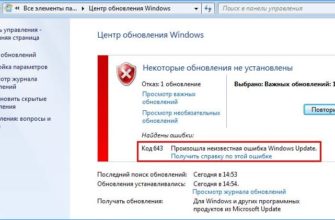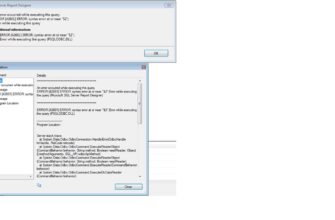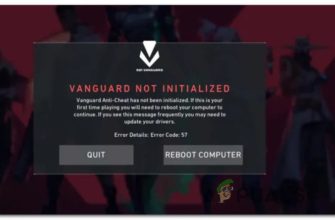Компьютеры или ноутбуки сейчас довольно сильно распространены. На них можно работать, учиться, смотреть фильмы или использовать для развлечений и игр. Вот только сами компьютеры без операционных систем и программ не могут почти ничего в руках обычного человека.
Так что придется все это устанавливать и покупать, чтобы была возможность их использовать. С программами иногда возникают проблемы, происходят сбои, заражения компьютера, так что придется разбираться в некоторых ошибках. С самой операционной системой обычно проще, но она тоже может устраивать сюрпризы.
Операционная система
Первым делом на компьютер следует установить операционную систему. Она является основой для всего, только на неё и будут устанавливаться остальные программы и сервисы. У каждого из них в требованиях написано то, что требуется для нормальной работе. Если на более новой операционной системе программа может и заработать, то на более старой уже нет. Так что имеет смысл устанавливать что-то достаточно свежее.
Сейчас есть виндовс 10, которая устанавливается на основное количество компьютеров. Уже вышла новая операционная система, но она еще работает не везде и программ для неё мало. Так что ставьте десятку, потому что её образ скачивается с сайта разработчика.

Ошибка активации
После установки потребуется активировать систему. Иногда с этим возникают проблемы. Код ошибки 0x8007000d при активации Виндовс 10 Про как раз относится к сбоям, которые происходят при этой процедуре. Связано это с повреждением некоторых файлов.
Если ошибка 0x8007000d появляется при установке Windows 10, то это означает, что повреждена установочная флешка или записанные данные на ней. В этом случае, нужно заново создать установочную флешку, желательно на другой носитель, и повторить установку. Также, отформатируйте флешку в формат ntfs, если будет ошибка, что не удалось найти install.wim.

Ошибка 0x8007000d при обновлении появляется, если компоненты центра обновления повреждены или имеются поврежденные системные файлы. Разберем пункты, которые должны устранить данную проблему.
Для исправления откройте командную строку от имени администратора. Откройте пуск, наберите там название программы. щелкните по ней правой кнопкой мыши и выберите запуск от администратора. Потом наберите там по очереди команды:
- sfc /scannow
- DISM.exe /Online /Cleanup-image /Scanhealth
- DISM.exe /Online /Cleanup-image /Checkhealth
- DISM.exe /Online /Cleanup-image /Restorehealth
Дождитесь окончания каждой операции. Проблема должна быть решена.